¶ Проста інтеграція з сheckbox
для конфігурацій: 1С:УТП, 1С:УТ, 1С:УВП(УПП), 1С:Роздріб
Дана інструкція описує метод підключення, а також демонструє, як керувати зміною і видавати чеки.
Перед початком, потрібно встановити та налаштувати Checkbox.Менеджер Каси.
Після встановлення і налаштування, завантажуємо файл обробки драйверу:
¶ Додавання ПРРО Checkbox до торгового обладнання.
-
Відкриваємо 1С:Підприємство та переходимо у “Підключення і налаштування торгового обладнання”.
-
Обираємо “Обробки обслуговування” та “Відкрити довідник обробниників ТО”. У вікні, що відкрилось, натискаємо “Додати” - обираємо файл обробки драйвеур, який завантажили раніше, натискаємо “ОК”.
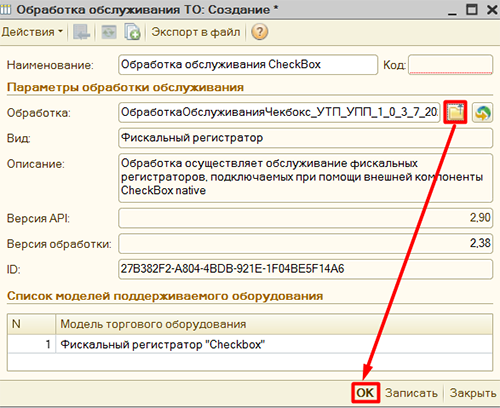
-
Натискаємо “Додати”, обираємо модель “Фіскальний реєстратор Checkbox” та відповідну касу ККМ в 1С.
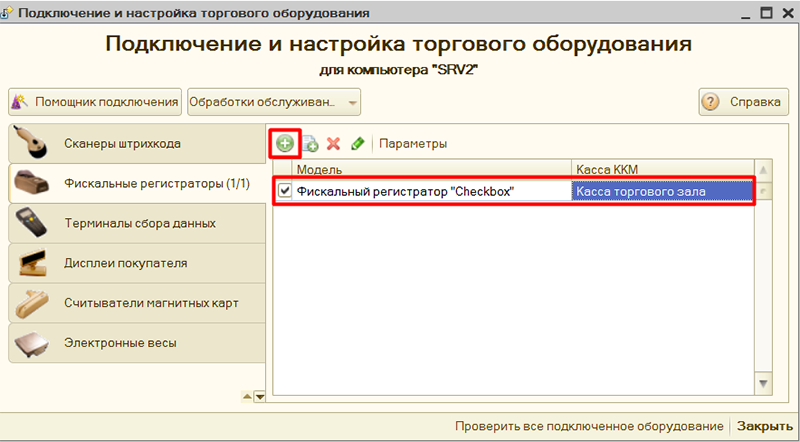
Тестуємо налаштовану касу.
ПРРО Checkbox підключено!
¶ Як це працює?
¶ Відкриття касової зміни:
-
Відкриємо зміну. Перше відкриття після інтеграції повинно виконуватись з Checkbox.Менеджер Каси, яку встановили перед початком роботи:
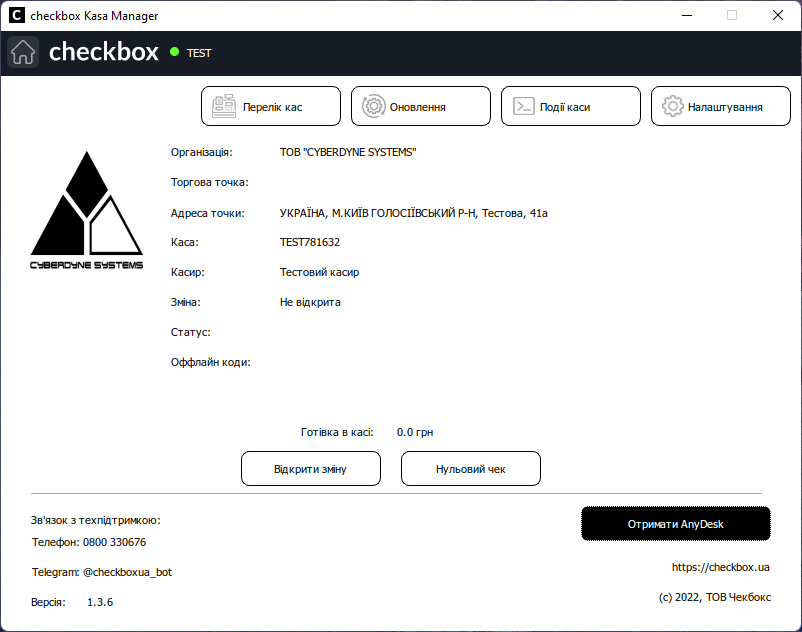
-
Зробимо Х-Звіт в 1С:
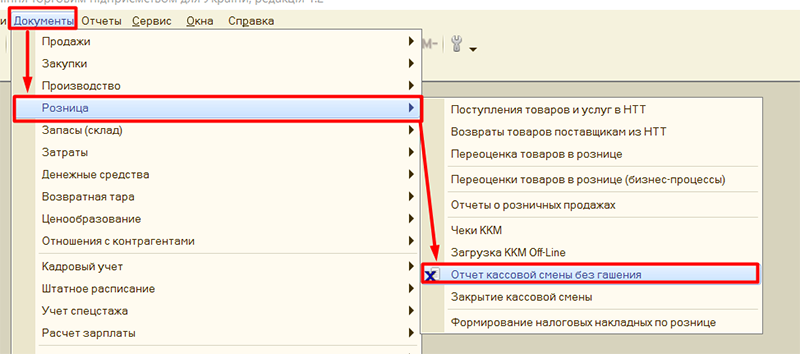
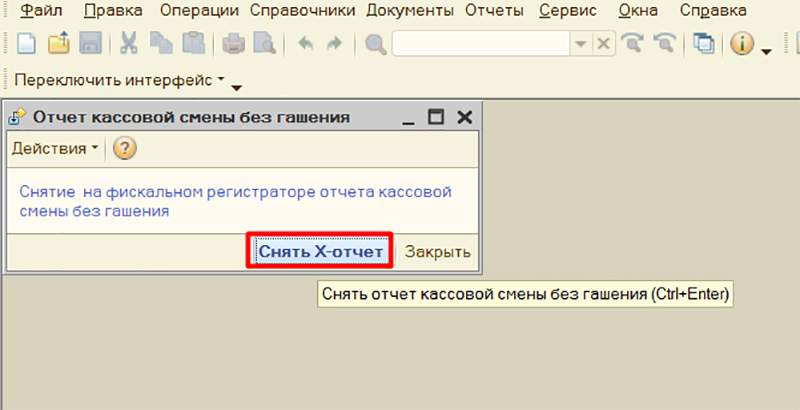
Зміну відкрито.
Всі видані чеки та звіти, незалежно від того, налаштовано принтер чеків чи ні - зберігаються у каталогу:
[каталог встановлення checkbox.kasa.manager]\profiles\[назва профілю]\files_printer\[дата створення чеку]
¶ Створення чеків:
-
Для створення чеків перейдіть у "Документи" - "Роздріб" - "Чеки ККМ"
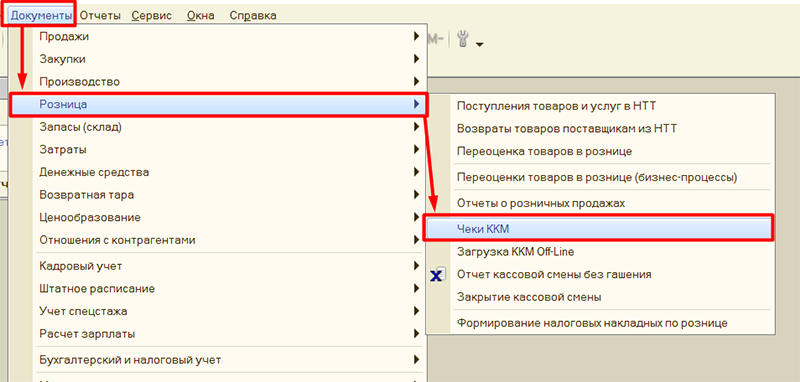
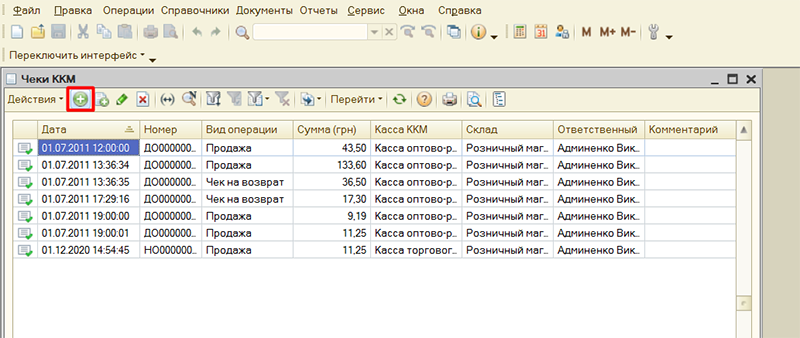
-
Заповнюємо Чек ККМ, обираємо касу ККМ (якщо не обрана), додаємо товар з номенклатури, суму оплати, натискаємо "ОК":
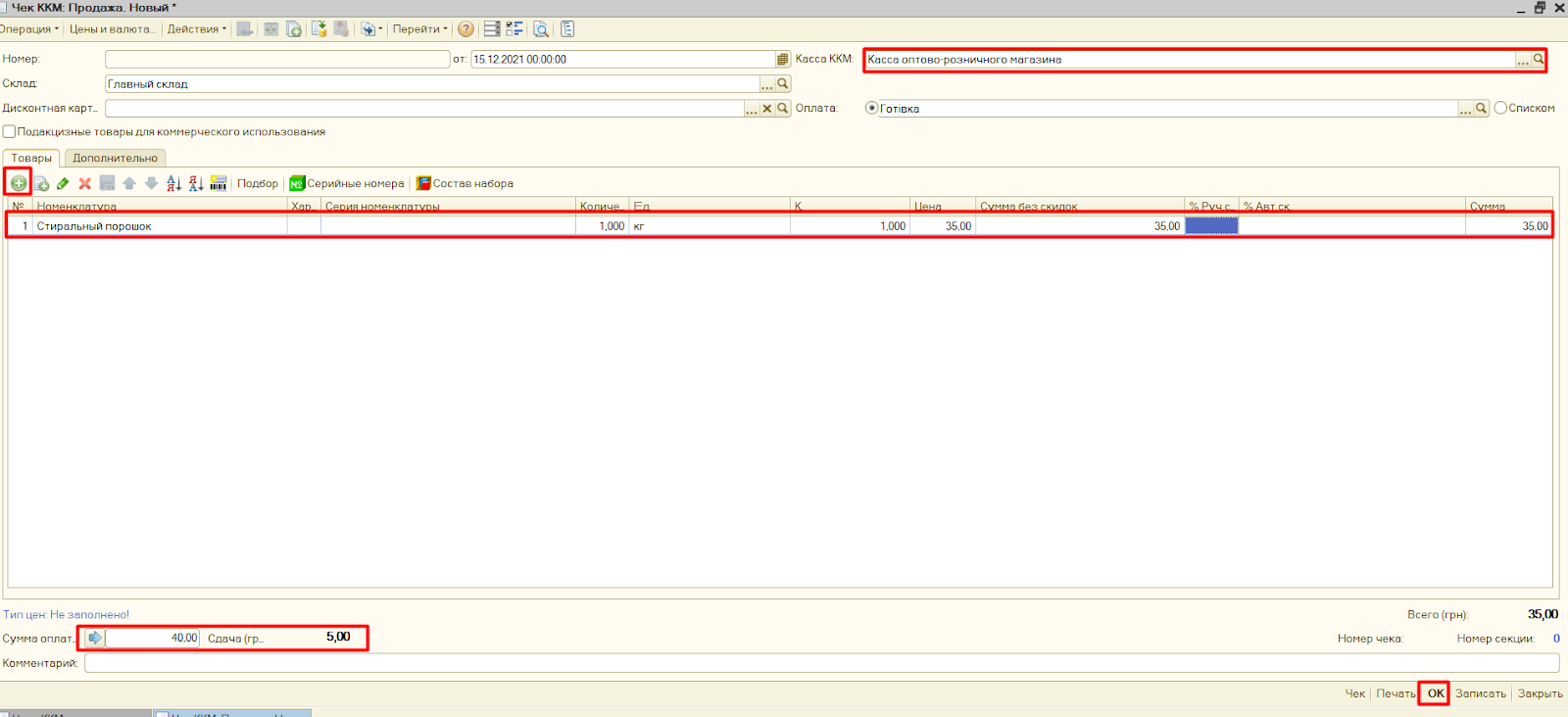
Чек фіскалізовано та надруковано.
¶ Закриття касової зміни:
-
Для закриття касової зміни перейдіть у пункт меню "Документи" - "Роздріб" - "Закриття касової зміни".
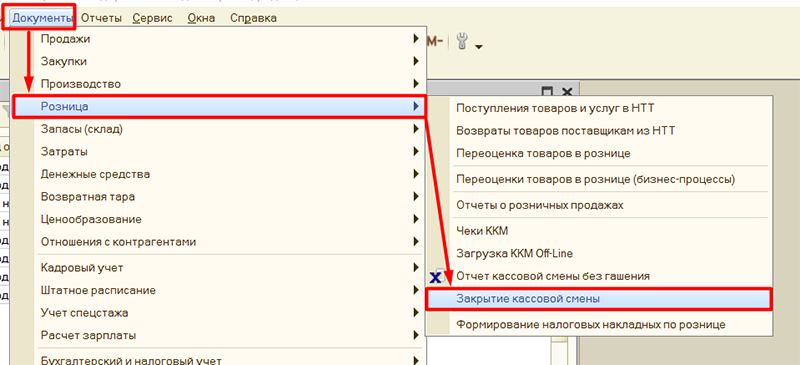
-
Оберіть Вашу касу та натисніть "Закриття зміни":
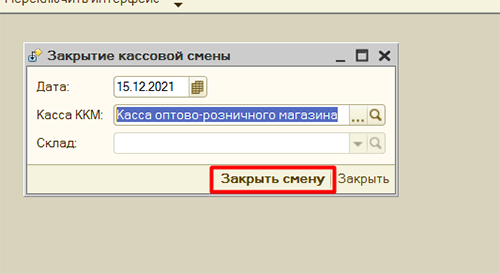
Касову зміну закрито.
¶ Інформація для розробників:
Рішення мультиархітектурне, додаткових маніпуляцій для реєстрації компоненти у х64 режимі не потрібно.
МЕТОДИ:
Бібліотека виконана згідно стандарту 1С:Сумісно: Документація 1С:Сумісно.
Особливості нашої компоненти: Особливості нашої компоненти.
Якщо у Вас виникли питання, Ви знайшли помилку або хочете запропонувати вказати додаткову інформацію в інструкціях - Ви завжди можете зв'язатись з нами зручним для вас способом.